win7系统启动时显示dhcp错误怎么处理 win7dhcp服务启动失败的解决方法
win7系统启动时显示dhcp错误怎么处理,Win7系统启动时,如果出现DHCP错误提示,通常是因为DHCP(动态主机配置协议)服务启动失败,DHCP服务是负责给网络中的计算机分配IP地址、子网掩码、网关、DNS等信息的服务。如果DHCP服务启动失败,计算机就无法获取到正确的IP地址,从而无法联网。那么该如何解决DHCP服务启动失败的问题呢?下面我们来介绍几种解决方法。
解决方法:
1、通常电脑开机黑屏,并且会在提示最末端提到DHCP(后面有一个斜杠在不停地转动),而DHCP是动态主机配置协议(Dynamic Host Configuration Protocol)英文字母的首字简称。这是一个局域网的网络协议,是给网络自动分配IP地址的功能。
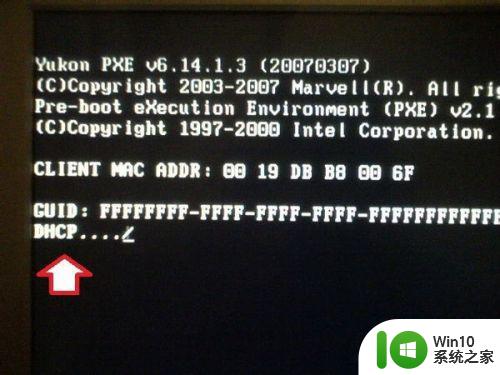
2、遇到这样的故障,一般是电脑使用了网络启动(但又找不到网络),临时解决问题的措施,可以按一下ESC键(通常在键盘左上方第一个键),终止扫描,即可正常进入操作系统了。

3、但是,每次启动电脑都要按一下ESC键,也不方便,还需要在BIOS中取消网络启动,使用硬盘启动模式即可。开机进入BIOS的键值会因为不同的主板而各异,甚至一些品牌机还有自己的键值,可以参考以下列表。
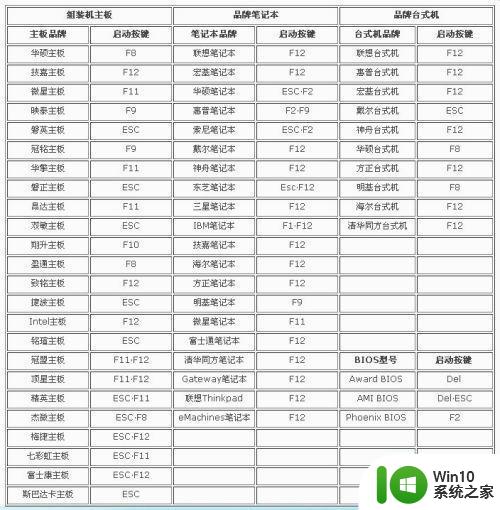
4、比如这款BIOS→Boot→LAN选项就是网络引导启动,选择HDD(硬盘)启动即可(使用上下键选中该项,按回车键执行,再按F10键保存设置重启电脑即可生效)。
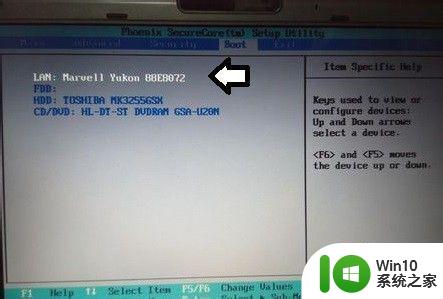
5、进入BIOS之后也会因为不同版本的BIOS,设置网络启动的菜单各异,这款比较新的BIOS设置菜单是选中:Network(网络)→按回车→在弹出的设置菜单中选择 Disabled(禁用)即可。
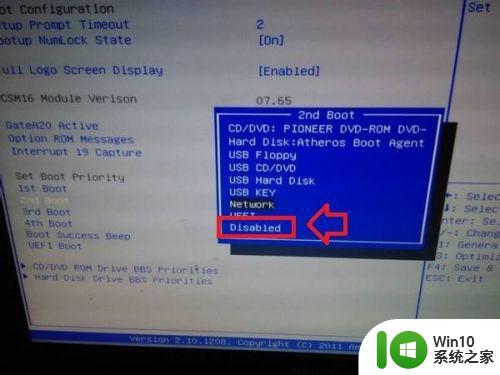
6、如果启动项中没有和硬盘启动并列的网络启动,也可以直接将硬盘启动选择为首选,而在BIOS中硬盘启动的表达方式也会有很大的差异:上图为Hard Disk、下图为HDD(后缀为硬盘型号)。
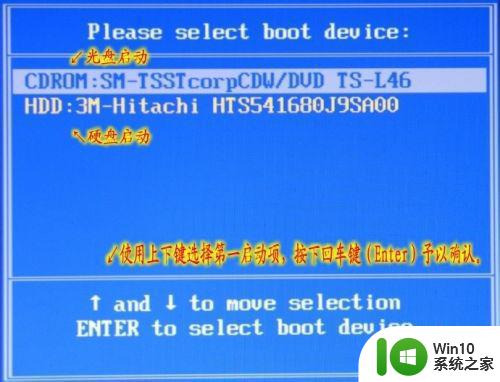
7、如果按了ESC键之后,又回到此界面,并有出错提示:
reboot and select proper boot device or insert bootmedia in selected boot device and press a key(重新启动并选择适当的引导设备或插入引导媒体再选择引导设备和按下一个键)。
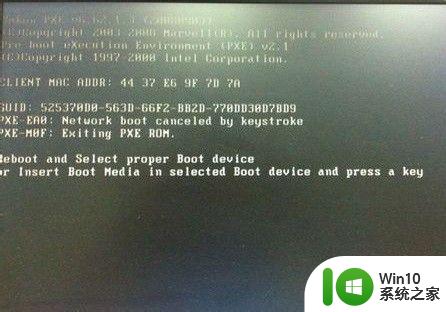
以上就是win7系统启动时显示dhcp错误怎么处理的全部内容,如果您遇到同样的情况,请参照小编的方法处理,希望这能帮助到大家。
win7系统启动时显示dhcp错误怎么处理 win7dhcp服务启动失败的解决方法相关教程
- win7不能启动server服务提示错误1068的解决方法 win7 server服务启动失败提示错误1068
- win7无法启动服务错误1068如何处理 win7服务错误1068如何修复
- win7系统开启无线服务开提示错误1747的解决方法 win7系统开启无线服务出现错误1747怎么办
- win7系统无法启动network connections服务错误1084的解决步骤 win7系统network connections服务错误1084怎么解决
- win7电脑启动防火墙失败提示0x8007042c错误代码怎么处理 Win7电脑防火墙启动失败怎么解决
- 错误1068依赖服务或组无法启动win7解决方法 Win7错误1068依赖服务或组无法启动解决方法
- win7启动服务1053错误代码怎么解决 win7启动服务1053错误代码怎么解决
- win7本地服务打不开解决方法 win7本地服务启动失败怎么办
- win7无法启动server服务错误1068依赖服务或组无法启动修复方法 win7 server服务错误1068修复方法
- 如何解决win7系统print spooler启动后又停止的问题 win7系统打印机服务启动失败解决方法
- Win7服务器运行失败的处理方法 Win7服务器无法启动的原因和解决方法
- win7安全中心服务启动失败怎么办 win7无法启动windows安全中心服务的解决方法
- window7打开方式选择中其他方式中没有我想要的程序怎么办 Windows7打开程序找不到怎么办
- 小马破解win7旗舰版时显示cannot open file c:\grldr如何解决 小马破解win7旗舰版grldr文件无法打开怎么办
- win7旗舰版操作系统中的搜索功能怎么用 win7旗舰版操作系统搜索功能使用方法
- 还原win7无法验证此文件的数字验证怎么办 win7文件数字验证失败怎么解决
win7系统教程推荐
- 1 win7无线网络连接显示已连接感叹号怎么修复 win7无线网络连接显示已连接感叹号怎么解决问题
- 2 Win7系统如何关闭计算机被远程控制的功能 Win7系统如何禁止远程控制
- 3 win7系统中部分应用程序不能正常运行的解决方法 win7系统中应用程序无法启动的解决方法
- 4 电脑一开机就有很多广告怎么办吗win7 win7电脑开机弹出广告怎么处理
- 5 Windows7系统快捷切换电脑管理的技巧 Windows7系统如何快速切换电脑管理
- 6 win7蓝屏出现0x000000ed安全模式都进不去修复方法 win7蓝屏出现0x000000ed怎么办
- 7 win7系统如何设置U盘加快运行速度 Win7系统U盘加快运行速度设置方法
- 8 win7错误0x80071ac3 无法完成操作 因为卷有问题如何修复 Win7错误0x80071ac3无法完成操作怎么办
- 9 win7计算机板面有文件夹删除不了怎么解决 Win7计算机桌面文件夹无法删除怎么办
- 10 怎样给win7屏蔽悬浮广告和弹广告窗口 win7屏蔽悬浮广告方法
win7系统推荐
- 1 萝卜家园ghost win7 64位官方中文版v2023.03
- 2 中关村ghost win7 sp1 64位纯净极速版v2023.02
- 3 系统之家ghost win7 64位企业快速版v2023.02
- 4 雨林木风ghost win7 sp1 32位安全稳定版v2023.02
- 5 系统之家ghost win7 sp1 64位官方专业版v2023.02
- 6 电脑公司ghost win7 sp1 64位克隆专业版下载v2023.02
- 7 系统之家ghost win7 64位正式光盘版v2023.02
- 8 系统之家win7 64位 lite版纯净镜像
- 9 雨林木风ghost win7 sp1 64位纯净破解版v2023.02
- 10 深度技术ghost win7 sp1 32位旗舰稳定版下载v2023.02